Marco clásico
El marco Clásico ofrece una amplia gama de patrones para generar marcos - desde los marcos clásicos de madera hasta los patrones de Navidad, ladrillos, plumas de pavo, piel de leopardo, etc. Estos patrones pueden ser cargadas desde la Biblioteca de texturas integrada en el programa. También puede cargar su propia textura para generar un marco.

El Panel de ajustes ofrece los siguientes parámetros para ajustar el marco digital.
Textura. Seleccione un grupo y una textura de la Biblioteca de texturas.
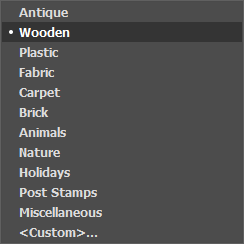
AKVIS ArtSuite incluye una rica colección de texturas. Las texturas para el marco clásico están agrupadas en varios conjuntos. Aquí puede ver un grupo con marcos de madera clásicos, así como grupos con texturas de animales (plumas de pavo real, piel de leopardo, etc.), ladrillos, elementos festivos, etc.
La textura seleccionada (actual) se muestra en la caja del modelo, también permite abrir la Biblioteca.
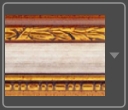
Para abrir la biblioteca con las texturas en el grupo seleccionado (por ejemplo, Madero) haga clic con el botón izquierdo en la caja del modelo de textura.
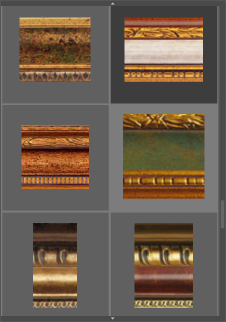
Nota: También es posible crear sus propias texturas (imágenes JPEG, BMP, TIFF, PNG). Para cargar su propia textura en ArtSuite seleccione <Textura del usuario>… en la lista.
Ajuste los siguientes parámetros para este marco de imagen digital:
Ancho del marco (0-100%). Este parámetro fija el ancho del marco. Fijado en 0% no hay marco, con 100% el ancho del marco es igual a un cuarto de la medida menor de la imagen (bien sea el ancho o el alto). Por ejemplo para una imagen de 600 x 800 píxeles el 100% del marco se calcula como sigue: ¼ de la dimensión mínima (600 píxeles) es igual a 150 píxeles.

Ancho del marco = 30%

Ancho del marco = 70%
Marco exterior (solo en la versión standalone). Habilite la casilla de verificación para agregar el marco a una imagen sin cubrir la foto ni ocultar sus bordes. Desactive la casilla de verificación para colocar el marco sobre la imagen.

Imagen original

Casilla Marco exterior habilitada
Ajustar la imagen al marco. Cuando el cuadro de control Ajustar la imagen al marco está habilitado, se acomoda al espacio del marco. Si el control está deshabilitado el marco tapa la imagen en los bordes.
¡Atención! Se recortará una parte de la imagen para mantener la relación de aspecto.

Control deshabilitado
para Ajustar la imagen al marco

Control habilitado
para Ajustar la imagen al marco
Brillo de la textura (0-200%). El parámetro permite cambiar la brillantez de la textura original. La brillantez de la textura original es igual a 100%. Para oscurecer el marco se debe fijar el valor del parámetro en menos de 100%, en cambio para hacer el marco más brillante el valor se debe fijar en más de 100%.

Brillo de la textura = 50%
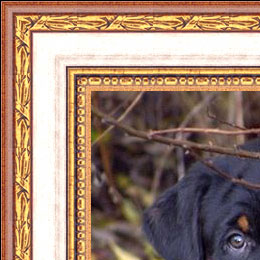
Brillo de la textura = 130%
Invertir textura verticalmente ![]() . Cuando este botón está habilitado la textura se invierte o gira con respecto a la línea central horizontal (giro de 180º), es decir lo de arriba hacia abajo y lo de abajo hacia arriba.
. Cuando este botón está habilitado la textura se invierte o gira con respecto a la línea central horizontal (giro de 180º), es decir lo de arriba hacia abajo y lo de abajo hacia arriba.

El botón Invertir textura
verticalmente deshabilitado

El botón Invertir textura
verticalmente habilitado
Si la textura original no es perfecta se notan las uniones y el marco queda disparejo. Para suavizar las uniones use los botones Alinear textura ![]() y Brillo promedio
y Brillo promedio ![]() . Estos botones puede ser usados juntos o por separado.
. Estos botones puede ser usados juntos o por separado.
- El botón Alinear textura
 se permite emparejar las texturas considerando el brillo – la parte brillante de la textura se ajusta y lo mismo sucede con la parte más oscura. Las texturas, con aplicación del efecto espejo, toman una transición suave de texturas.
se permite emparejar las texturas considerando el brillo – la parte brillante de la textura se ajusta y lo mismo sucede con la parte más oscura. Las texturas, con aplicación del efecto espejo, toman una transición suave de texturas.
- El botón Brillo promedio
 se suaviza los empates de textura promediando su brillantez.
se suaviza los empates de textura promediando su brillantez.
¡Atención! Utilice la opción Brillo promedio para texturas horizontales sin objetos para igualar el brillo del marco. Si la textura tiene patrones y adornos obvios, es posible que se pierdan o se vean borrosos cuando la opción esté habilitada.
Como ejemplo, tomemos una textura que tiene brillo disparejo: la parte izquierda es más brillante que la derecha.
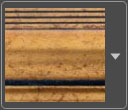
Si usted crea un marco usando esta textura con los dos botones (Alinear textura y Brillo promedio) deshabilitados, usted obtendrá el siguiente resultado:


Botón Alinear textura
habilitado

Botones Alinear textura y
Brillo promedio habilitados
Tomemos otro ejemplo para mostrar como los parámetros Brillo promedio y Alinear textura funcionan. Tomaremos la textura siguiente:
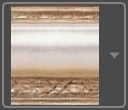

Botones deshabilitados

Botón Alinear textura
habilitado

Botón Brillo promedio
habilitado
En este caso solo se requiere habilitar Brillo promedio para obtener un buen resultado.
La pestaña Efecto 3D
Active la casilla de verificación Aplicar efecto 3D para darle al marco un aspecto 3D.


Parámetros de efecto:
Fuente de luz. Use la daga en la bola para establecer la fuente de luz probable que afecta a la apariencia de la sombra.

Volumen (0-100). Este parámetro afecta a la profundidad del marco de la imagen. Si valor es 0, la textura es plana.

Volumen = 20

Volumen = 100
Transición de suavidad (-50..50). El parámetro ajusta la suavidad del borde entre la parte convexa y el bisel.

Transición de suavidad = -50

Transición de suavidad = 50
Ancho de bisel (0-100). Este parámetro establece el tamaño del bisel.

Ancho de bisel = 35

Ancho de bisel = 75
